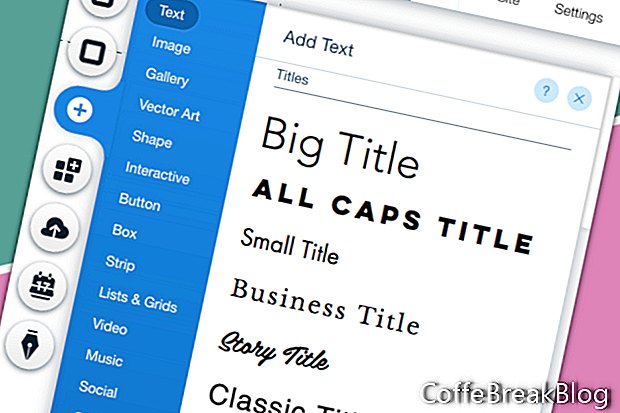Ena največjih lastnosti urejevalnika Wix je, da lahko elemente oblikovanja preprosto povlečete in spustite na svojo spletno stran. Na voljo imate veliko izbire elementov. Oglejmo si element Text.
Če želite na svojo stran dodati besedilno polje, preprosto kliknite ikono Plus v levem meniju urejevalnika. Odpre se seznam elementov, ki jih lahko dodate na svojo stran. Na vrhu seznama izberite
Besedilo da odprete meni Dodaj besedilo.
Dodaj besediloV meniju Dodaj besedilo lahko izberete tematsko besedilo, ki ima več možnosti, vključno z naslovom spletnega mesta, naslovom strani, velikim naslovom, majhnim naslovom in odstavki. Pod tematskim besedilom je razdelek Naslovi, ki vsebuje naslove v številnih slogih pisave. Pod tem je razdelek Odstavek, ki vključuje več možnosti prednastavljenih pisav od Helvetica Light do Georgia.
Kliknite na izbiro besedilnega polja in na strani se bo prikazalo novo besedilno polje. Povlecite polje na pravilno mesto in začnite prilagajati besedilo tako, da spremenite privzeto besedilo v besedilo.
- Izberite besedilni element.
- Kliknite Urejanje besedila iz pojavnega menija nad besedilno polje.
Videlo se bo, da bo privzeto besedilo označeno in odprlo se bo okno z nastavitvami besedila.
- Vtipkajte ali prilepite besedilo.
- Prilagodite temo, pisavo, velikost pisave, slog pisave, poravnavo, učinke in razmik.
Spremenite pisavoS seznama lahko izberete katero koli pisavo Wix ali naložite svojo pisavo. Samo kliknite puščico na desni, da odprete meni pisav. Uporabite povezavo na dnu menija, da naložite svojo pisavo.
Spremenite velikost in slog pisaveČe želite spremeniti velikost pisave, uporabite drsnik ali vnesite velikost pisave. Z ikonami pod drsnikom dodajte oblikovanje in poravnavo.
Dodajte povezavoPovezavo lahko dodate na zunanjo spletno stran, drugo stran vašega spletnega mesta, e-pošto, dokument ali drugo področje iste strani (povezava s sidrom). Kliknite ikono povezave, da izbrano besedilo pretvorite v povezavo.
Dodaj učinekNato boste videli razdelek Učinki z več ikonami za dodajanje senčil, zameglitev, oris, sijaj in še več.
RazmikPod tem je drsnik Prostor za nadzor razmika med vrsticami.
Shrani spremembo v temoKo v oknu z nastavitvami besedila spremenite, se prikaže a
Shrani temo povezava se prikaže v razdelku Teme in zvezdica poleg trenutne teme. Kliknite to
Shrani temo povezavo, da posodobite privzete nastavitve teme.
Če se vrnete k izbranemu besedilu na spletni strani, boste v pojavnem meniju videli še eno ikono. Zraven ikone Urejanje besedila je ikona Animate. Kliknite to, če želite izbranemu besedilu dodati več animacij.
Posnetki zaslona, ki se uporabljajo z dovoljenjem družbe Wix.com, Inc.
Navodila Video: Kreator Stron HTML | Dodawanie i Konfigurowanie Obrazów na Wix (April 2024).